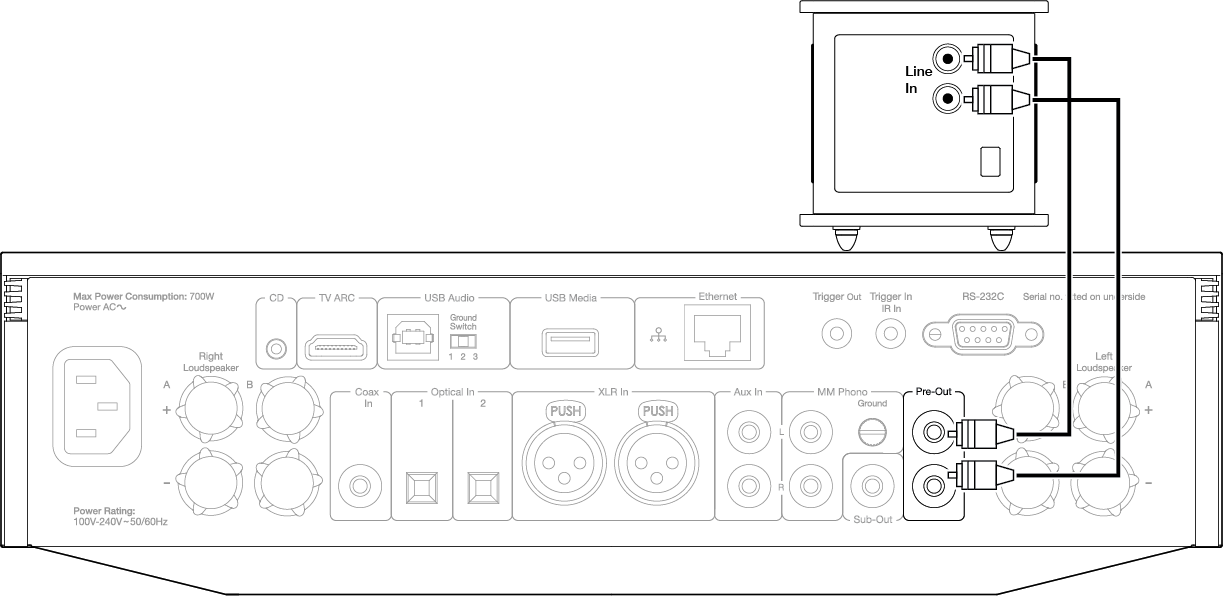Standardanschlüsse
Das folgende Diagramm zeigt den einfachen Anschluss eines Lautsprecherpaares an Ihren Evo.

Lautsprecher-B-Anschlüsse (nur Evo 150)
Das folgende Diagramm zeigt den Anschluss eines zweiten Lautsprecherpaares. Durch Drücken des Lautsprecherausgang-Symbols können Sie durch die Lautsprecherauswahl scrollen: Lautsprecher A, Lautsprecher B sowie Lautsprecher A und B zusammen.
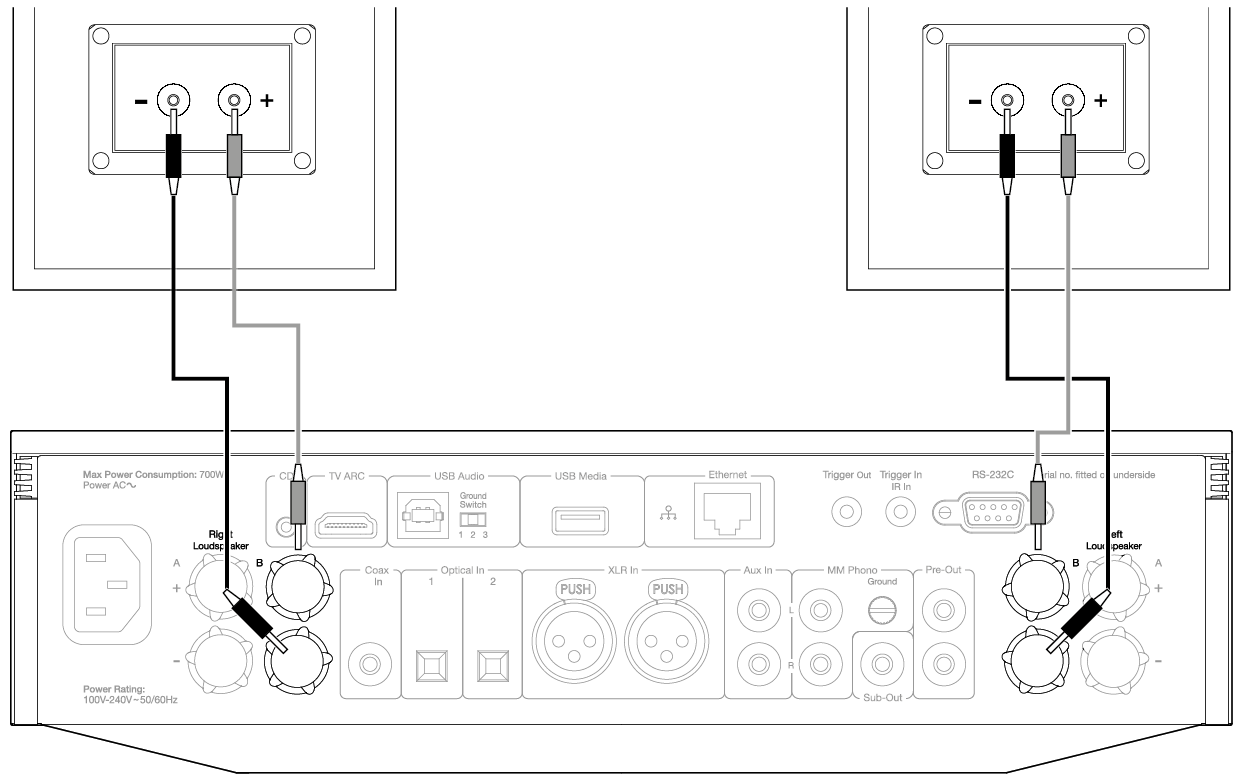
Ausgänge Vorverstärker
Die Vorverstärker-Ausgangsbuchsen sind für den Anschluss an einen Endverstärker oder aktiven Subwoofer vorgesehen.
Symmetrische Audioanschlüsse (nur Evo 150)
Das folgende Diagramm zeigt, wie Sie Geräte über die symmetrischen Audioeingänge an den Evo 150 anschließen.
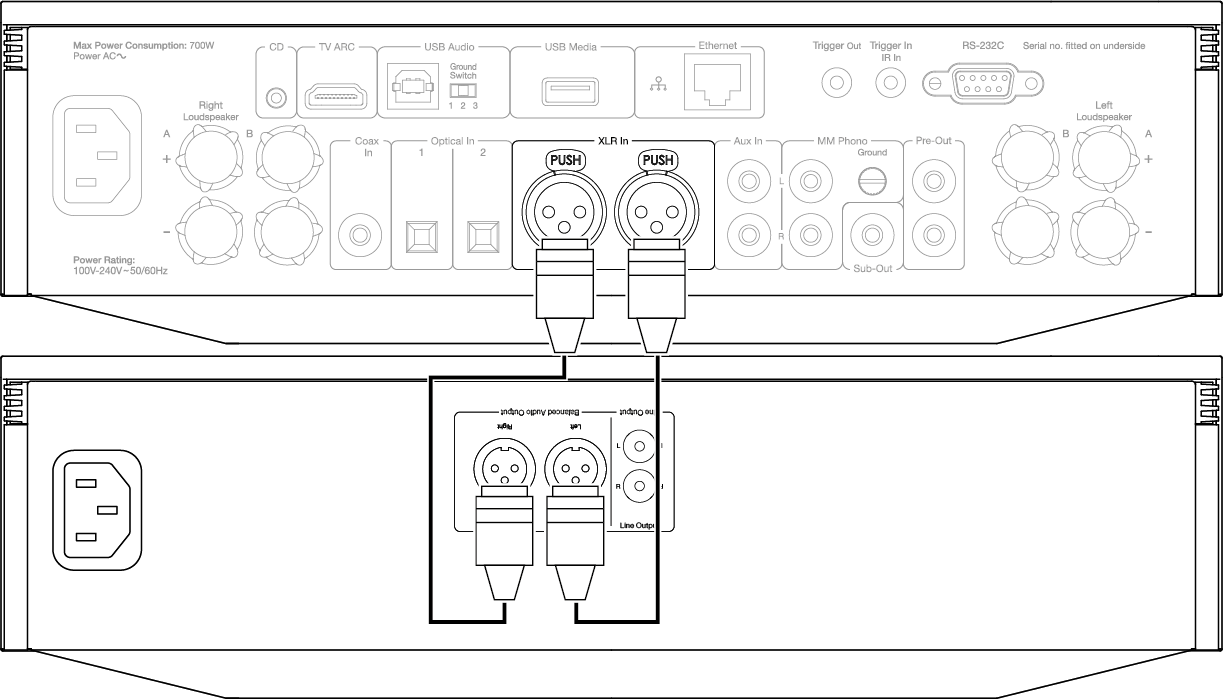
USB-Audioanschluss (nur Evo 150)
Wichtiger Hinweis: Bevor Sie Ihren Evo 150 zum ersten Mal in Betrieb nehmen, vergewissern Sie sich bitte, dass am USB-Audio-Anschluss kein Kabel angeschlossen ist. Die USB-Audio-Verbindung kann wieder hergestellt werden, sobald das Firmware-Update installiert ist.
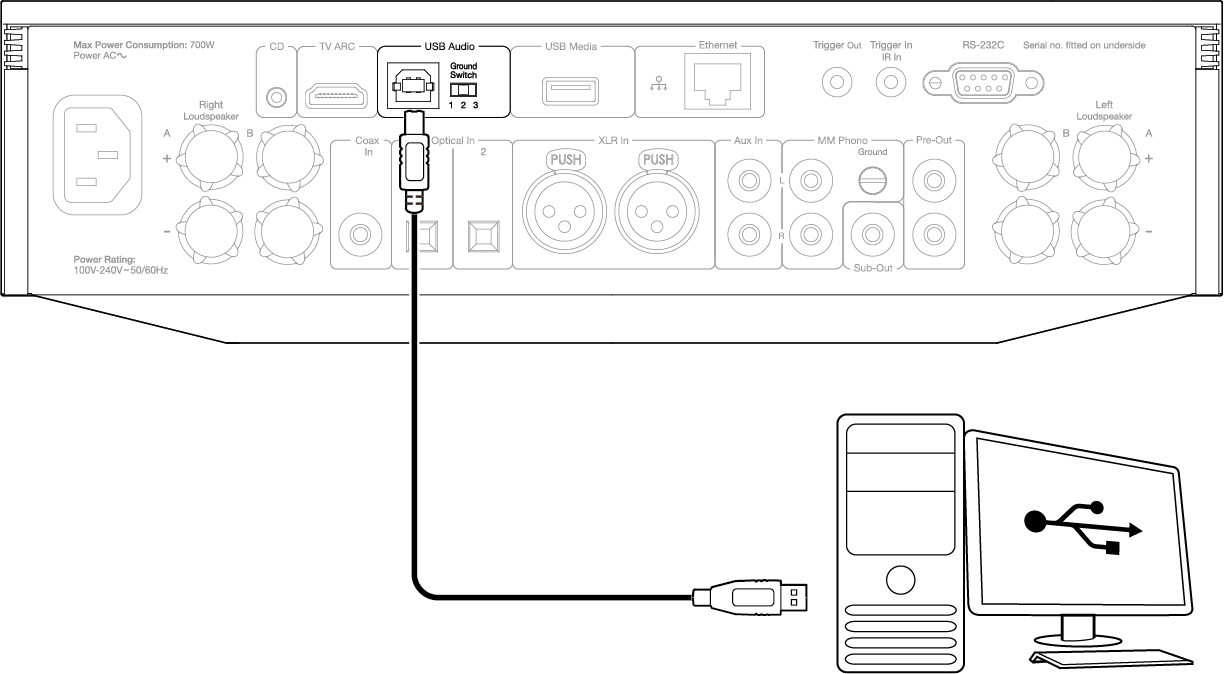
PC-Einrichtung
Hinweis: Bevor Sie Ihren PC mit dem EVO verbinden, installieren Sie bitte den erforderlichen USB-2.0-Treiber für Windows von Cambridge Audio auf Ihrem PC. Einen Link zum aktuellsten USB-Audiotreiber finden Sie hier.
1. Verbinden Sie den EVO 150 mit Ihrem PC.
- Nachdem Sie den richtigen Treiber installiert haben, schließen Sie Ihren PC mit einem USB-Audiokabel (Typ A auf Typ B) an den USB-Audioeingang am EVO 150 an.
2. Wählen Sie die USB-Audioquelle aus.
- Verwenden Sie dazu den Quellenwähler auf der Vorderseite des EVO 150 oder gehen Sie auf den Reiter Home und wählen Sie dann „USB Audio“ im Abschnitt Quellen der StreamMagic-App.
3. Navigieren Sie zur CA-Systemsteuerung, die jetzt in Ihrer Windows-Taskleiste installiert sein sollte. Hier werden alle angeschlossenen USB-Audiogeräte von Cambridge Audio sowie deren aktuelle Abtastrate angezeigt.
4. Gehen Sie auf Ihrem PC auf Einstellungen > System > Ton. Wählen Sie den EVO 150 als Ausgabegerät aus dem Dropdown-Menü aus.
5. Wählen Sie im selben Fenster unter Zugehörige Einstellungen auf der rechten Seite die Option Klangsteuerung aus.
6. Überprüfen Sie auf dem Reiter Wiedergabe, dass der EVO 150 als Standardausgabegerät ausgewählt ist und klicken Sie dann auf Eigenschaften.
7. Navigieren Sie unter Lautsprechereigenschaften zum Reiter Erweitert. Wählen Sie die gewünschte Bit-Tiefe und Abtastrate.
Hinweis: Dieser Schritt ist optional.
8. Der Ton Ihres PCs wird nun über den EVO 150 wiedergegeben.
Mac-Einrichtung
Hinweis: Beim Mac sind keine zusätzlichen Treiber erforderlich.
1. Verbinden Sie den EVO 150 mit Ihrem Mac.
- Verbinden Sie Ihren Mac mittels eines USB-Audiokabels (Typ A auf Typ B) mit dem USB-Audioeingang Ihres EVO.
Hinweis: Falls Sie einen Mac ohne USB Typ-A-Anschluss verwenden, können Sie auch ein USB-C-auf USB-B-Kabel verwenden (Thunderbolt 3 auf USB-B).
2. Wählen Sie die USB-Audioquelle aus.
- Verwenden Sie dazu den Quellenwähler auf der Vorderseite des EVO 150 oder gehen Sie auf den Reiter Home und wählen Sie dann USB Audio im Abschnitt „Quellen“ der StreamMagic-App.
3. Suchen Sie in den Systemeinstellungen des Macs die Ton-Einstellungen. Wählen Sie den EVO 150 als Ausgabegerät.
4. Gehen Sie auf dem Mac zu Programme > Dienstprogramme > Audio-MIDI-Einstellungen. Wählen Sie in der linken Spalte den EVO 150 als Ausgabegerät und stellen Sie dann in den Dropdown-Optionen die gewünschte Bittiefe und Abtastrate ein.
5. Der Ton Ihres Macs wird jetzt über den EVO 150 wiedergegeben.
Netzwerkverbindungen
Wichtiger Hinweis: Es ist von entscheidender Bedeutung, dass Ihr EVO so oft wie möglich mit einem Internet-Netzwerk verbunden bleibt, entweder über Wi-Fi oder Ethernet. Dadurch ist gewährleistet, dass das Gerät regelmäßig aktualisiert wird, um wichtige Sicherheitsprotokolle, Kompatibilität mit Drittanbietern und die neuesten Softwareanforderungen zu unterstützen.
Wenn Sie Ihr Gerät nicht regelmäßig mit den von Cambridge Audio zur Verfügung gestellten Firmware-Updates aktualisieren, erlischt die Produktgarantie und es werden wahrscheinlich mit der Zeit größere Probleme mit dem Gerät auftreten. Bitte vergewissern Sie sich, dass Ihr Gerät auf die aktuellste Firmware-Version aktualisiert wurde. Informationen zur aktuellen Firmware-Version für den EVO finden Sie hier.
Hinweis: Vermeiden Sie nach Möglichkeit die Verwendung von Powerline-Adaptern, WLAN-Signalverstärkern/-Extendern, da diese die Zuverlässigkeit der Netzwerkverbindung stören können.
Netzwerkverbindung per Kabel
- Schließen Sie den EVO mit einem Netzwerkkabel (ungekreuztes Ethernet-Kabel der Kategorie 5/5E) an Ihren Router an.
- Ihr EVO stellt nun automatisch eine Verbindung zum Netzwerk her.
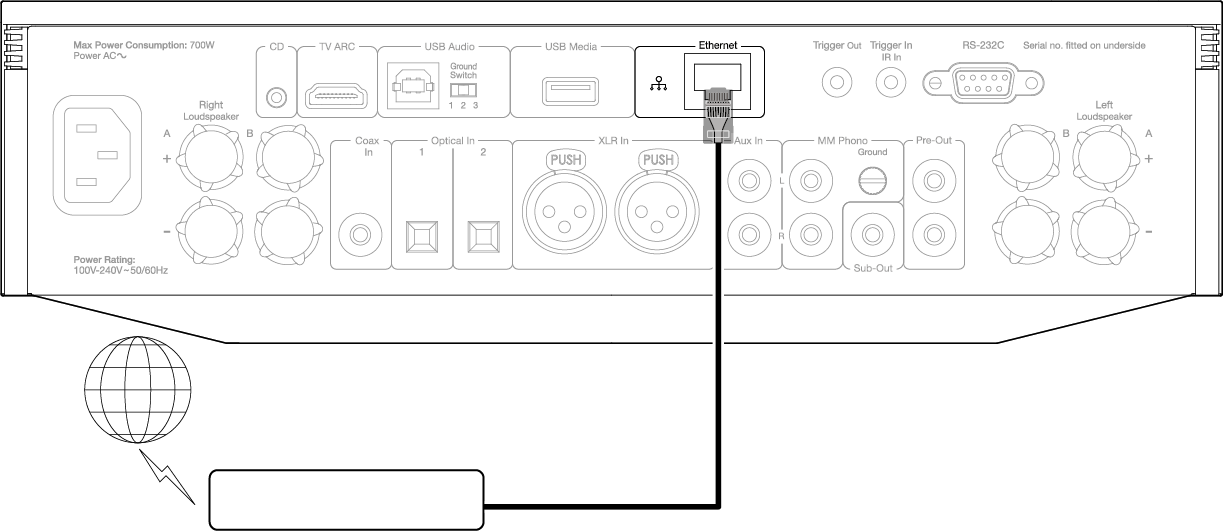
Kabellose Verbindung mit einem Netzwerk
iOS:
- Vergewissern Sie sich, dass sich Ihr EVO in Reichweite Ihres WLAN-Routers befindet, und schalten Sie das Gerät dann ein.
- Gehen Sie zu den WLAN-Einstellungen auf Ihrem iOS-Gerät und wählen Sie unter „NEUEN AIRPLAY-LAUTSPRECHER EINRICHTEN“ die Option „EVO 75/100“.
- Laden Sie nach dem Herstellen der Verbindung die StreamMagic-App entweder aus dem Apple App Store herunter, um die Geräteeinrichtung abzuschließen.
Android:
- Vergewissern Sie sich, dass sich Ihr EVO in Reichweite Ihres WLAN-Routers befindet, und schalten Sie das Gerät dann ein.
- Laden Sie die StreamMagic-App aus dem Google Play Store herunter und installieren Sie sie.
- Öffnen Sie die StreamMagic-App und wählen Sie „Verbinden“.
- Gehen Sie unter „Gerät auswählen“ auf die Option „Neues Gerät einrichten“ und wählen Sie dann den Evo 75 oder 150 aus.
- Wählen Sie „Drahtlose Verbindung“ und dann „Weiter“.
- Ihr Android-Gerät zeigt jetzt alle verfügbaren WLAN-Geräte in Reichweite an. Wählen Sie „Einrichtung:EVO 75/150“.
- Sobald die Verbindung hergestellt ist, werden Sie aufgefordert, Ihr WLAN-Passwort einzugeben. Geben Sie das Passwort ein und wählen Sie „Weiter“.
- Ihr EVO verbindet sich nun mit Ihrem WLAN-Netzwerk. Dies kann bis zu einer Minute dauern.
- Sobald die Verbindung hergestellt ist, schließen Sie die Ersteinrichtung Ihres Geräts in der StreamMagic-App ab.
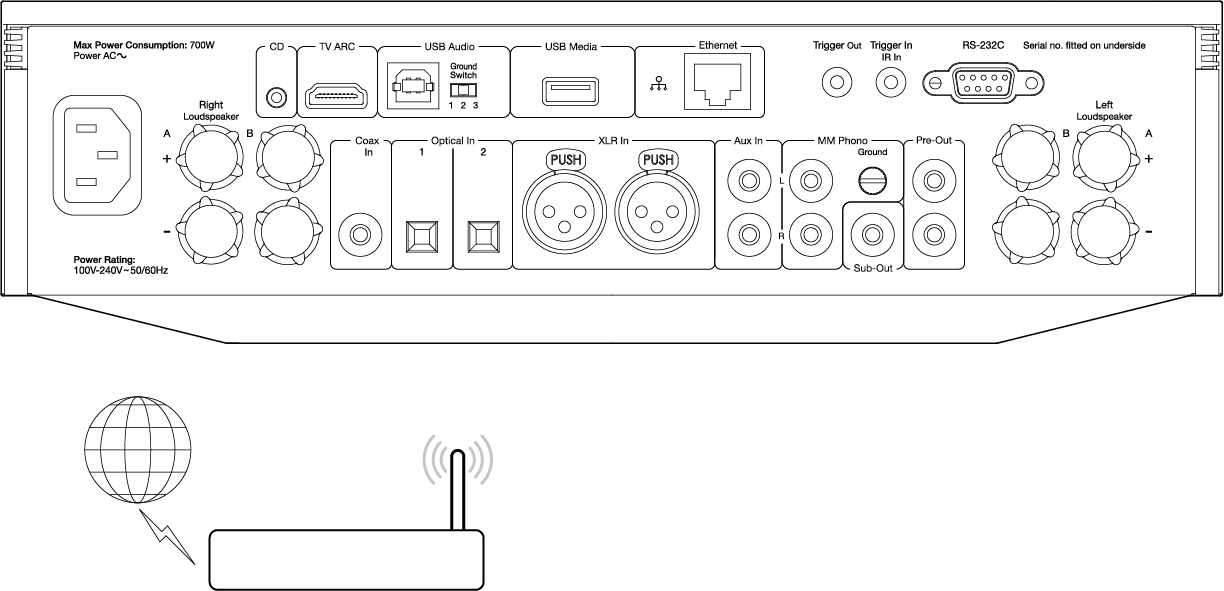
Hinweis: Ihr EVO muss sich in Reichweite Ihres WLAN-Routers befinden.